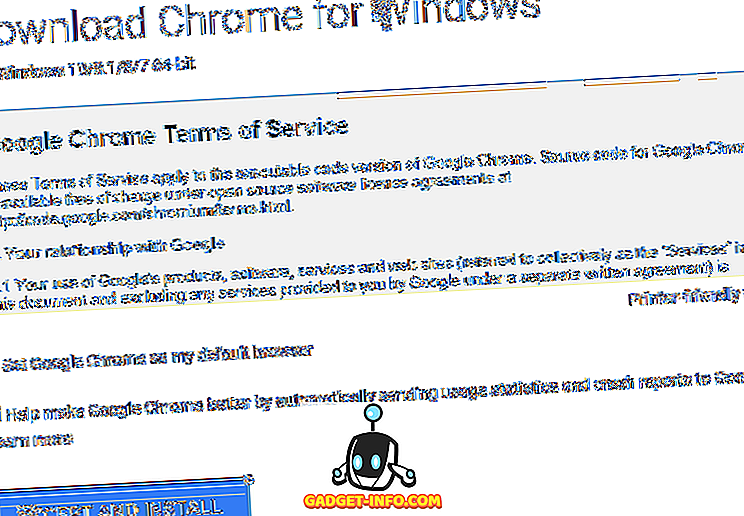Многи људи користе снимање екрана на својим рачунарима, таблетима и паметним телефонима за различите сврхе. Играчи то раде да би снимили своје кул потезе и достигнућа, док неки од нас користе за слање видео снимака нашим родитељима и дедама. Ми смо упознати са разним апликацијама за снимање екрана трећих страна за Виндовс, али многи људи нису свесни чињенице да Виндовс 10 има уграђени снимач екрана.
Мицрософт је укључио уграђени снимач екрана у нову Ксбок апликацију за видео клипове, али можете га користити и за снимање других апликација. Мицрософт је својим корисницима додао велику пажњу у Виндовс 10 са новом Ксбок апликацијом, укључујући функције као што су Гаме Стреаминг, Гаме ДВР и могућност синхронизације Ксбок 360 и Ксбок Оне. Враћајући се на функцију снимања екрана у Виндовсу 10, постоји неколико ограничења као што је немогућност снимања у високој резолуцији, што би могло бити прекидач за неке. Међутим, ако желите неометан снимач екрана који само обавља посао, то би требало учинити за вас. Дакле, без икаквог даљег хода, сазнаћемо како да користимо Виндовс 10 снимач екрана.
Ево како се користи уграђени Виндовс Рецордер за Виндовс 10
1. Уђите у Старт Мену и пронађите Ксбок апликацију . Ако га не можете пронаћи, можете потражити апликацију у Цортанином оквиру за претраживање.
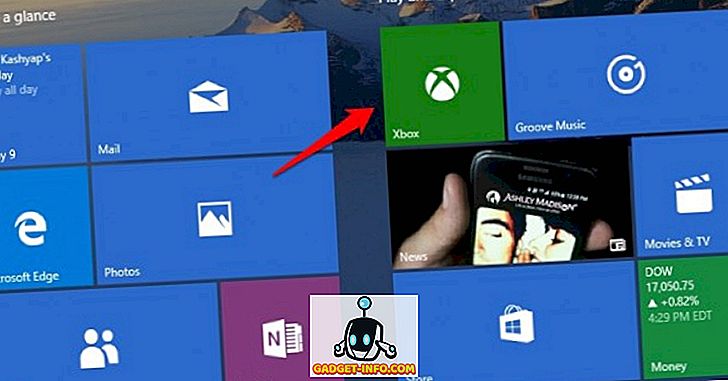
2. Када је Ксбок апликација отворена, само притисните типку цомбо “ Вин + Г ” на екрану коју желите снимити или снимити. Комбинација „ Вин + Г “ кључа треба да отвори Гаме Бар .
3. Гаме Бар ће вас питати да ли је екран у којем се налазите игра, само ћете морати да лежите овде и кликнете на поље за потврду у којем пише: „ Да, ово је игра “.
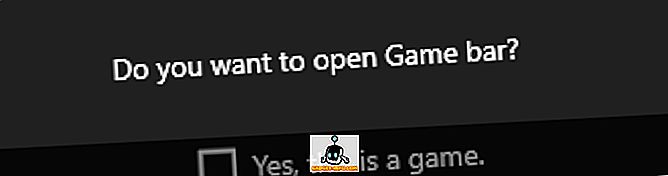
4. Затим ћете видети Гаме Бар са опцијама за одлазак у Ксбок апликацију, “ Рецорд тхат ”, “ Сцреенсхот ”, “ Старт Рецординг ” и “ Сеттингс ”.
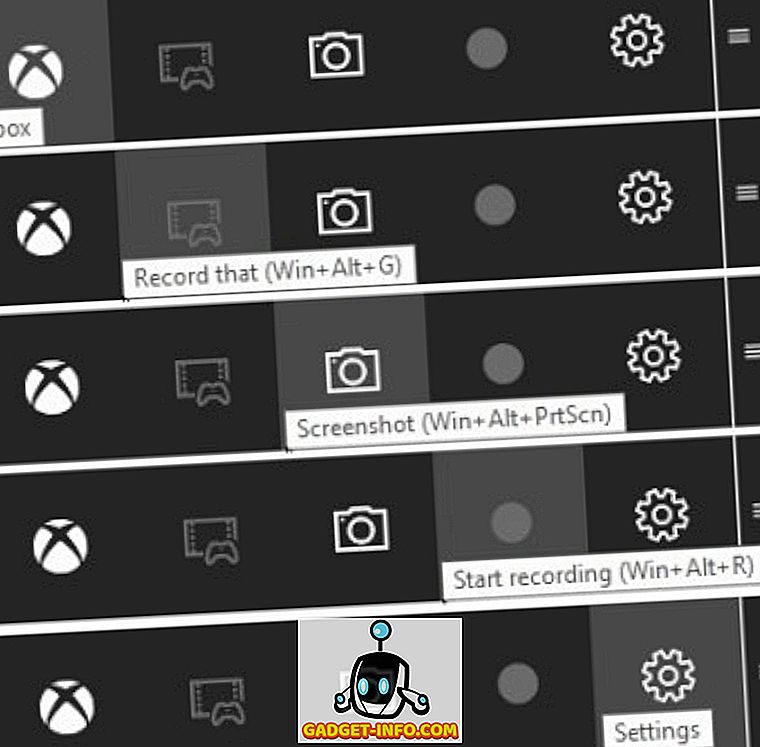
5. Кул ствар је да ако омогућите “ Позадинско снимање ” у поставкама Барске траке, функција “ Снимање ” аутоматски ће вам донети последњих 30 секунди игре или екрана.
Можете да притиснете “ Сцреенсхот ” да бисте снимили снимак екрана на којем се налазите. Притиском на “ Старт Рецординг ”, почиње снимање екрана. Дугме “ Сеттингс ” ( Поставке) води вас до поставки ДВР-а, гдје можете омогућити “ Снимање позадине ”, могућност памћења апликације као игре и још много тога.
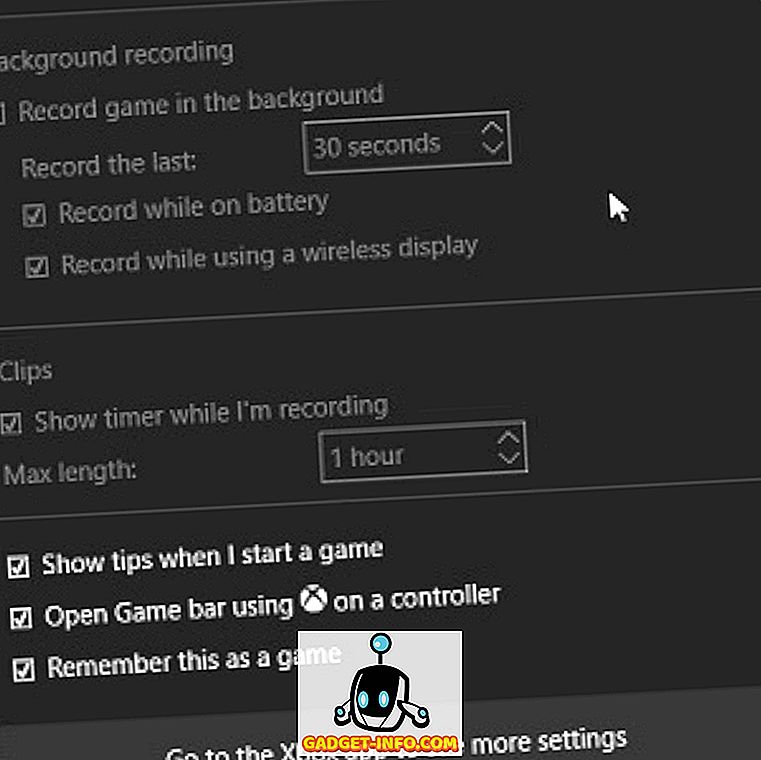
6. Снимке и снимљени видео записи се чувају у “ Ц: Корисници: [корисничко име]: Видео снимци: “ Снима “, можете да уређујете или делите видео снимке где год желите. Такође можете пронаћи снимке екрана и видео записе у Ксбок апликацији под картицом Игра ДВР .
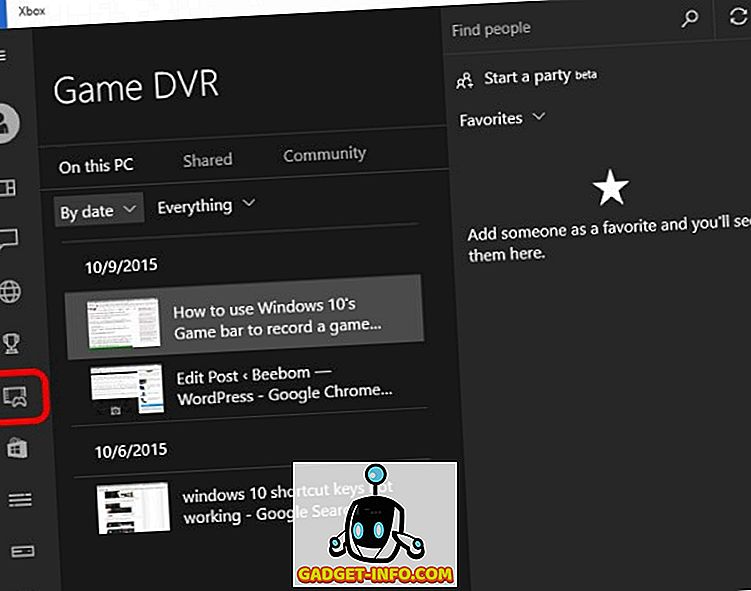
7. Такође можете да конфигуришете разне „ Гаме ДВР “ функције на картици „ Сеттингс “ ( Поставке) закопане у менију хамбургера на Ксбок апликацији. Омогућава вам да промените пречице да бисте снимили снимке екрана и видео записе од подразумеване до пречица.
Такође можете да промените фасциклу у којој желите да се сачувају снимци екрана и видео снимци. Затим, постоји могућност да промените " Видео Куалити " и " Видео Ресолутион " снимака екрана. Такође можете да укључите снимање звука да бисте имали неке коментаре заједно са видео записима.
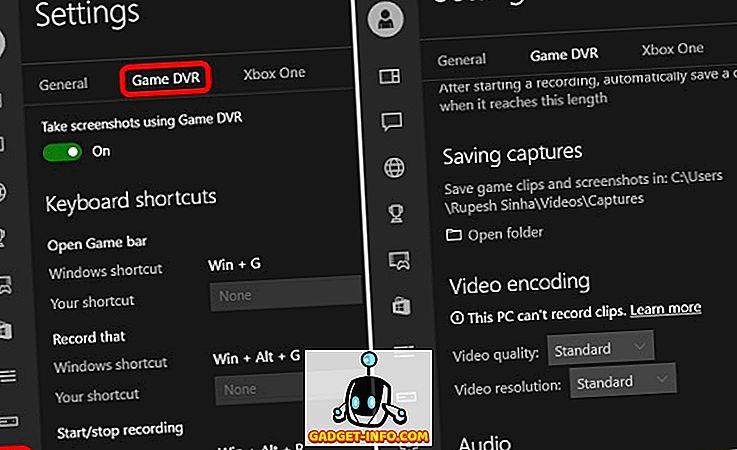
Подразумеване пречице за различите функције су:
- Опен Гаме Бар - Вин + Г
- Снимите то - Вин + Алт + Г
- Старт / Стоп снимање - Вин + Алт + Р
- Снимак екрана - Вин + Алт + Прт Сц
- Прикажи / сакриј тајмер снимања - Вин + Алт + Т
Белешка:
1. Потребно је да имате једну од следећих графичких картица за снимање екрана преко ДВР-а за игре:
- АМД: АМД Радеон ХД 7000 серије, ХД 7000М серије, ХД 8000 серије, ХД 8000М серије, Р9 серије и Р7 серије.
- НВИДИА: ГеФорце 600 серија или касније, ГеФорце 800М серија или касније, Куадро Кккк серија или касније.
- Интел: Интел ХД графика 4000 или новији, Интел Ирис Грапхицс 5100 или новији.
2. Уграђени рекордер за Виндовс 10 не дозвољава вам да снимате радну површину, морате бити у апликацији да бисте снимили екран.
3. Такође треба да имате отворену Ксбок апликацију за Гаме ДВР да ради. Видео снимци се снимају у МП4 формату, док се слике чувају у ПНГ формату.
Снимач екрана за Ксбок игре ДВР-а можда није баш богат функцијама, али он обавља посао.
Дакле, ово је био наш водич о томе како користити Виндовс 10-ов уграђени снимач екрана. Ако имате било каквих недоумица или упита, можете нас обавијестити у одјељку за коментаре испод.